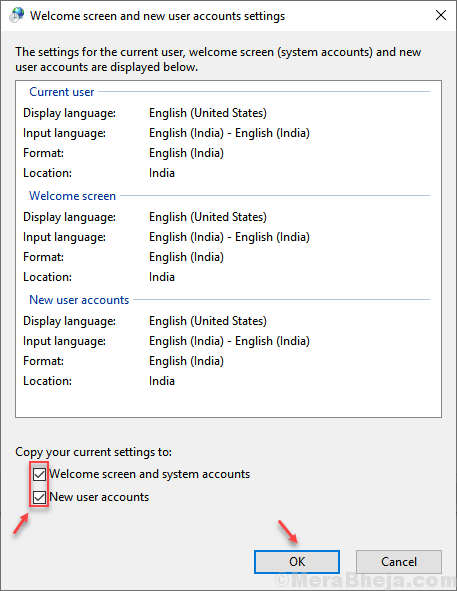Oleh Admin
Banyak pengguna mengatakan di forum bahwa ada pengaturan bahasa keyboard windows 10 yang berubah secara otomatis dengan sendirinya tanpa melakukan apa pun. Salah satu alasan paling mungkin di balik ini adalah tombol pintas yang ditetapkan untuk mengubah bahasa oleh Microsoft windows 10. Karena ini, Anda secara tidak sengaja menekan tombol pintas tersebut untuk tujuan lain dan secara tidak sengaja bahasa keyboard Anda berubah tanpa keinginan Anda. Berikut adalah cara untuk memperbaikinya.
Perbaiki 1 – Nonaktifkan tombol pintas untuk mengubah bahasa
1. Klik Mulailah Tombol dan kemudian klik ikon berbentuk roda gigi untuk membuka pengaturan.

2. Sekarang, Klik Perangkat .
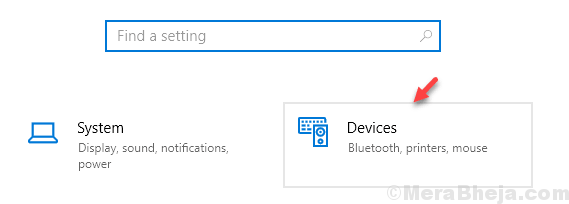
3. Klik Mengetik dari panel kiri
4. Klik Pengaturan Keyboard tingkat lanjut Advanced dari sisi kanan.
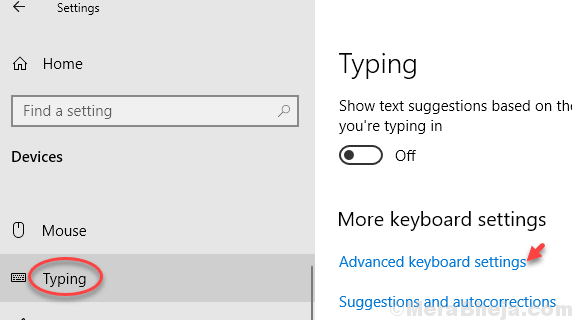
5. Klik opsi bilah bahasa.
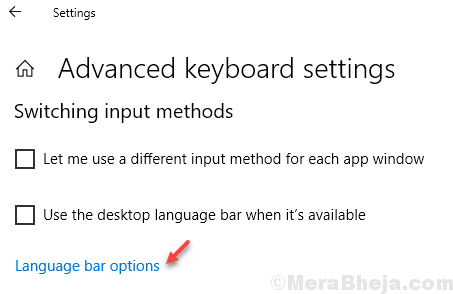
6. Memilih Pengaturan kunci lanjutan Tab dari atas.
7. Sekarang, Klik Ubah urutan kunci untuk opsi Antara bahasa input yang dipilih
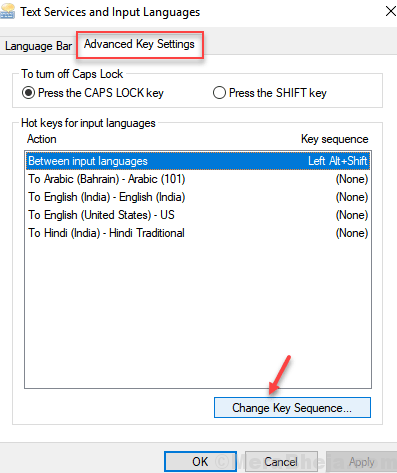
8. Sekarang, Pilih Tidak ditugaskan pilihan dari beralih bahasa input serta beralih tata letak keyboard.
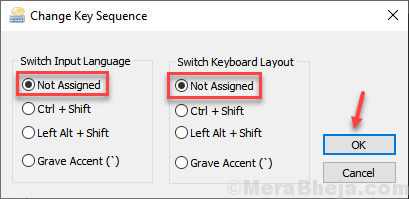
9. Klik Oke.
Perbaiki 2 - Salin pengaturan bahasa Administratif ke pengaturan pengguna
1. Klik Mulailah Tombol dan kemudian klik ikon berbentuk roda gigi untuk membuka pengaturan.

2. Klik Waktu dan Bahasa.
3. Klik Bahasa dari panel kiri.
4. Klik Pengaturan bahasa administratif dari panel kanan.
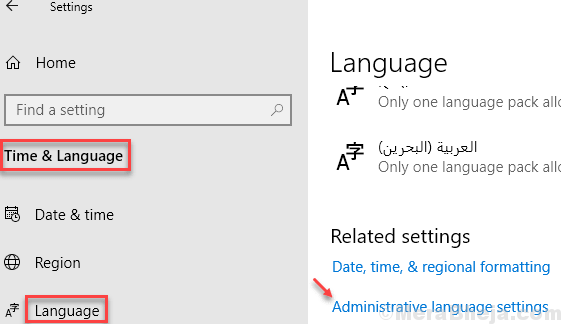
5. Klik Salin pengaturan di bawah Tab Administratif.
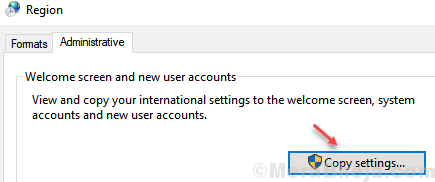
6. Periksa kedua opsi Salin pengaturan Anda saat ini ke “Layar selamat datang akun sistem” dan “Akun pengguna baru“.
7. Klik baik.